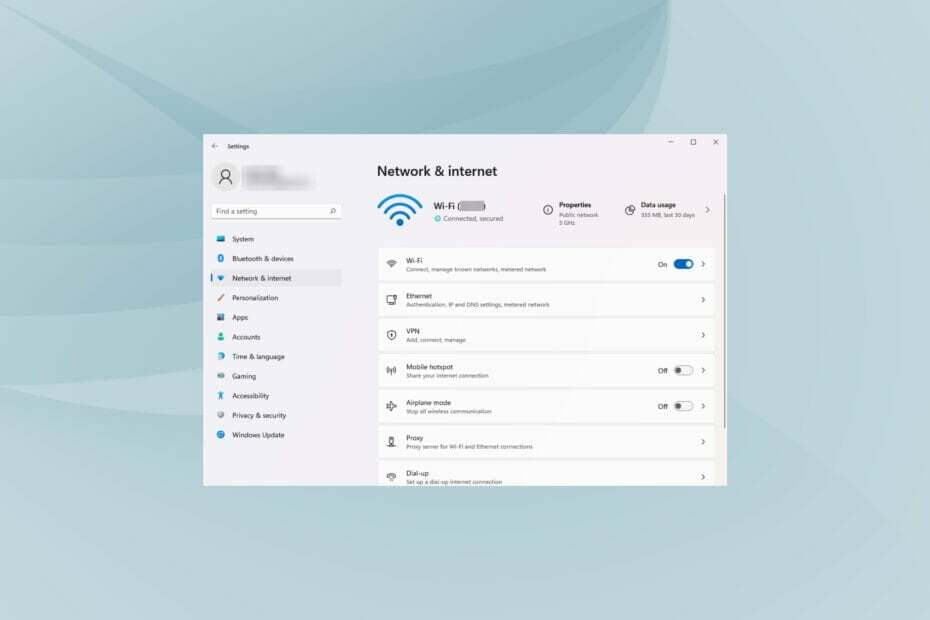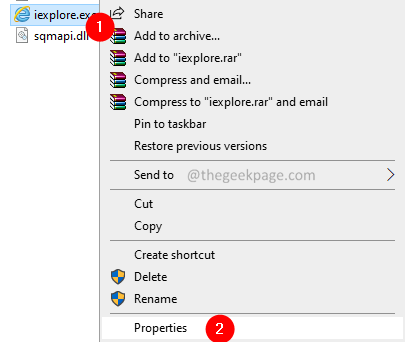Juster dine firewall-indstillinger, så de er altomfattende
- Winsock-fejl er forårsaget af mange problemer, såsom firewallproblemer, antivirussoftware eller endda korruption af Windows-operativsystemet.
- Du kan nemt rette disse fejl ved at opdatere dit OS eller justere dine firewallindstillinger for at imødekomme de blokerede tjenester.

xINSTALLER VED AT KLIKKE PÅ DOWNLOAD FIL
- Download DriverFix (verificeret downloadfil).
- Klik Start scanning for at finde alle problematiske drivere.
- Klik Opdater drivere for at få nye versioner og undgå systemfejl.
- DriverFix er blevet downloadet af 0 læsere i denne måned.
Winsock-fejl 10048 er en fejl, du kan støde på, når du bruger internettet. Det opstår, når et program eller en proces forsøger at få adgang til netværket, men ikke kan oprette forbindelse til serveren.
På samme måde har vi også en anden Winsock fejl 10054, så sørg for at tjekke vores guide om det samme.
Hvad betyder Winsock-fejl?
En Winsock-fejl er en specifik slags netværksfejl. Det kan ske i ethvert operativsystem, men er oftest forbundet med Windows.
Winsock refererer til Windows Sockets API, et sæt funktioner indbygget i Windows, som gør det muligt for applikationer at kommunikere over TCP/IP-netværk. Disse funktioner bruges af programmer til at håndtere netværksforbindelser og sende data mellem computere på internettet.
En Winsock-fejl opstår, når et program forsøger at oprette forbindelse til en anden computer ved hjælp af TCP/IP-protokollen, men ikke kan etablere en forbindelse. Dette kan ske af en række forskellige årsager, herunder:
- Forældede drivere – Forældede drivere kan også forårsage win socket-fejl på din computer, da de muligvis ikke er kompatible med de nyeste operativsystemer eller sikkerhedsopdateringer udgivet af Microsoft.
- Forkert konfigurerede proxyindstillinger – Hvis du bruger en proxyserver og for nylig har opdateret din computers netværksindstillinger, er det muligt, at du ved et uheld har deaktiveret dem.
- Firewall-indstillinger – A firewall eller antivirusprogram blokerer muligvis forbindelsen mellem din computer og den server, du forsøger at oprette forbindelse til.
- Defekt hardware – En anden mulig årsag til denne fejl kan være defekt hardware, såsom en dårligt netværkskort eller dårlige kabler.
- Virusinfektion – Du kan have en virus eller malware på din computer, der forhindrer dig i at oprette forbindelse til internettet.
Hvordan løser jeg Winsock-fejl 10048?
Når du får en Winsock-fejlmeddelelse, kan det være svært at diagnosticere problemet. Den meddelelse, du ser, afhænger af den type fejl, din computer oplever.
Følgende er nogle almindelige grundlæggende fejlfindingstrin, du kan prøve lykken med:
- Kontroller, at alle dine netværksforbindelser er aktiveret og fungerer korrekt.
- Udfør en netværkshastighedstest for at sikre, at din forbindelse er stabil.
- Kør Windows Update.
- Genstart din computer, og prøv igen.
1. Deaktiver dit antivirus midlertidigt
- Tryk på Start menu ikon, skriv Windows sikkerhed i søgefeltet, og klik Åben.

- Klik på Firewall og netværksbeskyttelse, vælg derefter Offentligt netværk.

- Find Microsoft Defender Firewall og slå sluk-knappen.

Firewalls bruges til at blokere uautoriseret adgang til din computer fra internettet. Hvis du har en firewall aktiveret, kan den blokere adgangen til internettet eller forhindre din computer i at oprette forbindelse korrekt til websteder og servere på internettet.
Hvis ja, så konfigurer dine firewall-indstillinger korrekt for ikke at blokere adgangen til tjenester.
2. Opdater netværksdriveren
- Tryk på Windows nøgle, type Enhedshåndtering i søgefeltet, og klik Åben.

- Naviger til Netværksadaptere og klik for at udvide. Højreklik på driveren, og klik derefter Opdater driver fra rullemenuen.

- Vælg Søg automatisk efter drivere og vent, indtil opdateringen er færdig.

- Genstart din pc og kontroller, om fejlen fortsætter.
Derfor kan du også bruge et automatisk driveropdateringsværktøj til sikre og hurtige driverprocesser.
Det vil gøre dit arbejde lettere, da det scanner dit system for forældede, inkompatible og korrupte drivere og derefter erstatter dem med de korrekte.
⇒ Hent DriverFix
3. Deaktiver din proxy
- Tryk på Windows tasten og vælg Indstillinger.

- Klik på Netværk og internet i venstre rude, rul derefter ned og klik Fuldmagt på højre rude.

- Vælg Redigere ved siden af Brug en proxyserver mulighed i den manuelle proxy-opsætning sektion, slå fra Brug en proxyserver og klik på Gemme.

- Fix: Windows Update kan automatisk have erstattet AMD
- Compname er ikke tilgængeligt: 3 måder at løse det på
- Windows Migration Assistant virker ikke? Løs det i 7 trin
- Fejlkode: 53003 ved login [2 måder at løse det på]
4. Nulstil TCP/IP
- Klik på Startmenu ikon, skriv cmd i søgefeltet, og klik Åben.

- Indtast følgende kommandoer og tryk Gå ind efter hver enkelt:
netsh winsock nulstillingskatalognetsh int ipv4 nulstil reset.lognetsh int ipv6 nulstil reset.log - Genstart nu din pc og se, om fejlen stadig er der.
For at opsummere, hvis du har stødt på en Winsock-fejl 10048 og ikke har nogen idé om, hvordan du løser det, håber vi, at denne vejledning har hjulpet dig tilbage på sporet. Med de rigtige oplysninger kan enhver Winsock-fejl rettes.
Du kan tjekke vores omfattende katalog, da vi har dækket adskillige Windsock-fejl og deres rettelser. For eksempel, hvis du støder på Winsock fejl 10061, er du velkommen til at tjekke vores guide for dens rettelser.
Det er det fra os, men tøv ikke med at kontakte os, hvis du har yderligere spørgsmål eller yderligere tanker om denne sag.
Har du stadig problemer? Løs dem med dette værktøj:
SPONSORERET
Nogle driver-relaterede problemer kan løses hurtigere ved at bruge et dedikeret værktøj. Hvis du stadig har problemer med dine drivere, skal du bare downloade DriverFix og få det op at køre med et par klik. Lad det derefter tage over og rette alle dine fejl på ingen tid!